RaspberryPiでSpotifyConnectを設定する方法

Spotifyには膨大な数の音楽コレクションがあり、ユーザーはお気に入りのトラックをストリーミングするためのさまざまなオプションを利用できます。Spotifyは、Webブラウザーを介して、または専用のスマートフォンやデスクトップアプリケーションをインストールすることで楽しむことができます。ただし、これらの方法で常に最高の音質が得られるとは限りません。 Spotify Connectは、スタンドアロンスピーカーやサウンドバーなど、互換性のあるワイヤレス製品を介してお気に入りの曲をすべて再生できるようにすることで、この問題を解決することを目的としています。
このチュートリアルでは、RaspberryPiをポータブルで安価なSpotifyConnectデバイスとして設定する方法を学習します。
必要なもの
このチュートリアルを完了するには、次のものが必要です。
- Raspbianを実行しているRaspberryPi。 Raspbianをまだお持ちでない場合は、最新バージョンを入手し、Etcherを使用してSDカードにフラッシュします。
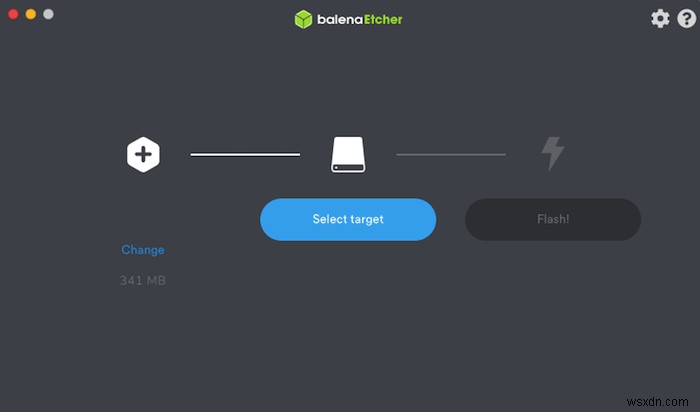
- RaspberryPiと互換性のある電源ケーブル
- 外部キーボードとそれをRaspberryPiに接続する方法
- Raspberry Piのモデルに応じて、HDMIまたはマイクロHDMIケーブル
- 外部モニター
- イーサネットケーブルまたはWi-Fi経由で接続
- Raspberry Piをスピーカーやステレオなどのオーディオデバイスに接続できるようにするためのRCA-ヘッドフォンケーブル、または高品質のオーディオ用のUSBオーディオカード
- Spotifyプレミアムのサブスクリプション
Raspbian:最新バージョンを実行していますか?
まず、RaspberryPiが最新バージョンのRaspbianで稼働している必要があります。 Raspberry Piを起動し、ターミナルウィンドウを開きます。次のコマンドを入力します:
sudo apt update sudo apt upgrade
Raspbianがアップデートをインストールする場合は、左上隅にある小さなRaspberry Piアイコンをクリックし、[シャットダウン]->[再起動]を選択してRaspberryPiを再起動する必要があります。
Spotifyクライアントをインストールする
このチュートリアルでは、RaspberryPi用に特別に設計されたSpotifyConnectクライアントであるRaspotifyを使用します。
Raspotifyにはcurlが必要です およびapt-transport-https パッケージなので、ターミナルを開いて、これらのパッケージがRaspberryPiにインストールされていることを確認してください。
sudo apt install -y apt-transport-https curl
次に、Raspotifyリポジトリと関連するGPGキーを追加します。 GPGキーは、AptパッケージマネージャーがRaspotifyリポジトリから取得したファイルを検証できるようにするため、特に重要です。ターミナルで、次の2つのコマンドを実行します。
curl -sSL https://dtcooper.github.io/raspotify/key.asc | sudo apt-key add -v - echo 'deb https://dtcooper.github.io/raspotify raspotify main' | sudo tee /etc/apt/sources.list.d/raspotify.list
Raspotifyリポジトリは正常に追加されましたが、現在、パッケージマネージャーはこのリポジトリについて認識していません。パッケージマネージャーをループ状態に保つには、次のターミナルコマンドを実行します。
sudo apt update
これで、raspotifyをインストールできます:
sudo apt install raspotify
Raspotifyが自動的に起動するので、RaspberryPiへの音楽のストリーミングを開始する準備が整いました。
RaspberryPiでSpotifyをお楽しみください
これで、SpotifyデスクトップまたはモバイルアプリからRaspberryPiに音楽を送信できます。チュートリアルのこのセクションでは、Spotify for Androidが使用されているため、別のプラットフォームを使用している場合は、手順が若干異なる場合があります。
1.Spotifyアプリを起動します。
2.再生する曲を選択します。
3.画面の下部にある[利用可能なデバイス]セクションをタップします。
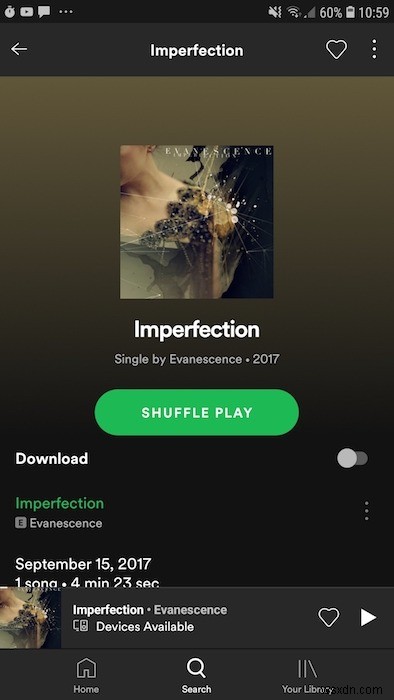
4.左下隅にある小さな「デバイス」アイコンを選択します。
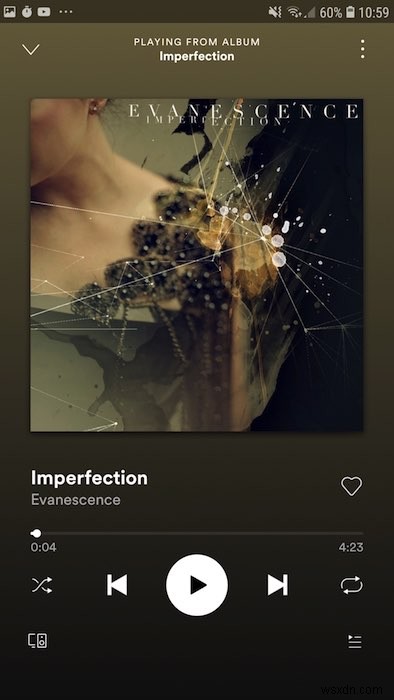
5. Raspberry Piを見つけて、タップします。
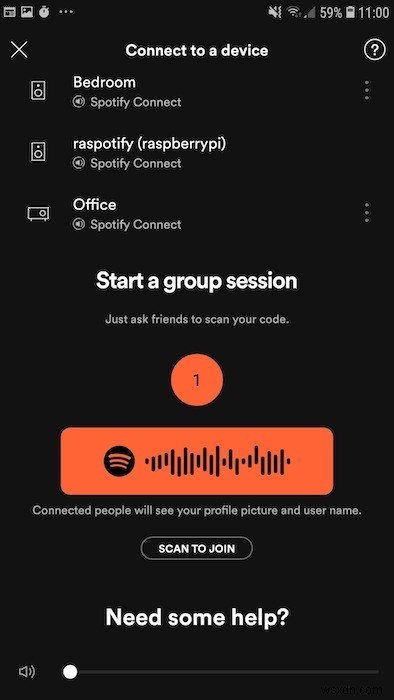
これで、RaspberryPiが選択した曲を再生しているはずです!
SpotifyConnectの設定
ユーザーエクスペリエンスを向上させるために、Raspotifyソフトウェアにいくつかの変更を加えることができます。
次のターミナルコマンドを実行して、Raspotifyの設定を編集できます。
sudo nano /etc/default/raspotify
これにより、Nanoテキストエディタで構成ファイルが起動します。
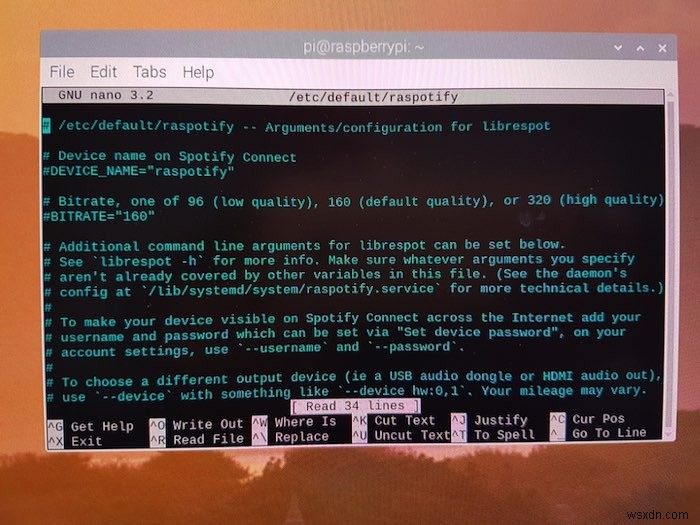
このファイルには、次のようなさまざまな変更を加えることができます。
RaspberryPiに一意の名前を付けます
デフォルトでは、Raspberry Piの名前は「raspotify(raspberrypi)」になります。ネットワーク上に複数のRaspberryPiがある場合は、各デバイスに固有の名前を付けることができます。たとえば、「RaspberryPiKitchen」や「SpotifyConnectClient」などです。
Raspberry Piの名前を変更するには、次の行を見つけます。
#DEVICE_NAME="raspotify"
そして、必要な変更を加えます。たとえば、このチュートリアルでは次を使用します。
DEVICE_NAME="Jessica’s Office"
#記号を削除することを忘れないでください!
Ctrlを使用して変更を保存します + X キーボードショートカットを選択し、 yを押します。 キーボードのキーを入力します。
構成ファイルに変更を加えるたびに、ターミナルに次のコマンドを入力してRaspotifyサービスを再起動する必要があります。
sudo systemctl restart raspotify
スマートフォンまたはタブレットでSpotifyアプリケーションを確認すると、RaspberryPiの名前が新しくなっていることに気付くはずです。
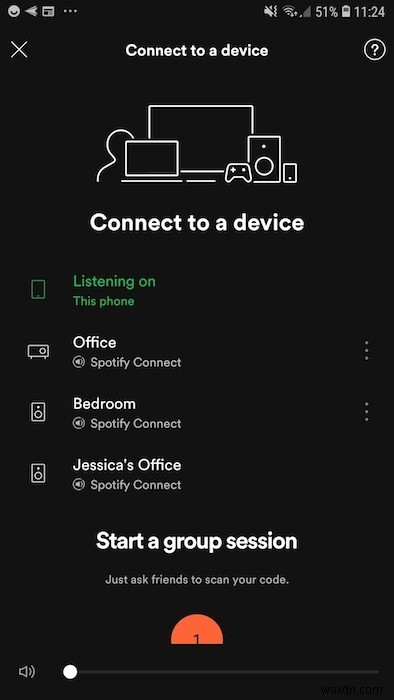
音質を向上させる
ビットレートとは、特定の期間に処理されたデータの量を指します。ビットレートが高いほど音質は良くなりますが、ビットレートが低いほど消費されるデータは少なくなり、スマートフォンでSpotifyを再生している場合に役立ちます。
SpotifyConnectの標準ビットレートは160kbpsですが、オーディオファンはこの値を320に増やすことで、高品質のオーディオのロックを解除できます。または、Spotifyの「低品質」ビットレート96を試して、実際に違い。
低品質(96)、中品質(160)、高品質(320)のいずれを選択する場合でも、次の行を編集することでSpotifyのビットレート設定を制御できます。
#BITRATE="160"
Ctrlを使用して変更を保存します + X 、 Y 次にEnterキーを押します。最後に、Raspotifyサービスを再起動する必要があります:
sudo systemctl restart raspotify
最終的に、音質はRaspberryPiに接続するオーディオデバイスによって異なります。これらのSpotifyのヒントを利用して、リスニング体験を向上させることを忘れないでください。
-
PCをテレビに接続する方法
最新の休暇の写真を披露したり、ビデオゲームをプレイしたり、大画面でWebを閲覧したりしたいですか?新しいテレビにお金をかけずに、最新かつ最高のテレビのすべての「スマート」機能にアクセスしてみませんか?近年市場に溢れている多くのメディアストリーミングボックスの1つを購入することができます。しかし、より強力で制限の少ないものを使用できるとしたらどうでしょうか。おそらくすでに持っていると言ったらどうしますか? PCをテレビに接続するのは簡単で、そうする理由はたくさんあります。 利点 従来のPCには、人々が通常テレビに接続する小さなストリーミングボックスに比べて多くの利点があります。ストリーミングボ
-
SpotifyをDiscordアカウントに接続する方法
Discordは、もともとゲーマーを対象としたグループチャットアプリですが、他のさまざまなコミュニティの汎用プラットフォームに進化しました。このアプリには、Spotifyから音楽をストリーミングしたり、聴いているものを他の人に見せたりする機能など、多くの機能が備わっています。 さらに、リスニングイベントを作成して、友達を招待することもできます。ここでは、AndroidとデスクトップでSpotifyをDiscordアカウントに接続する方法を示します。 AndroidでSpotifyをDiscordに接続する方法 DiscordforAndroidであなたの音楽の好みを披露するのはとても簡
